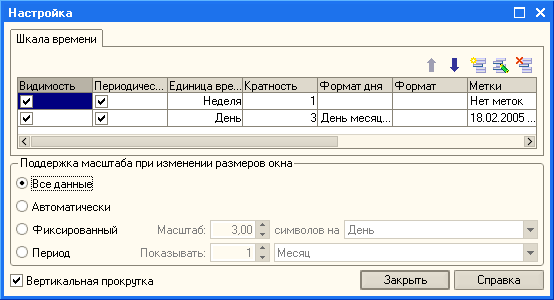Diagramă Gantt pe mai multe niveluri 1s 8. Seria Diagrame Gantt
Platforma tehnologică 1C: Enterprise 8.0 acceptă o serie de controale speciale concepute pentru a afișa datele sub formă de diagrame alt fel. Aceste controale pot fi utilizate în documente foaie de calcul sau direct în formulare (de exemplu, într-un formular de raport).
Controalele concepute pentru a genera diagrame sunt interactive și suportă mecanismul de decriptare. Făcând clic pe indicatorul grafic dorit, utilizatorul poate obține informații detaliate sau chiar poate genera un nou raport.
Diagramă
Diagrama este un control „universal” care vă permite să afișați date statistice sub formă de diagrame de diferite tipuri:
- grafic (regulat, pe trepte, cu zone etc.);
- histograma (regulată, stivuită, volumetrică etc.);
- circular (normal și volumetric);
- schimb (obișnuit și „lumânare”);
- izometric (normal, continuu etc.);
- suprafață (cadru, convex, suprafață concavă, fagure etc.);
- radar (cu zone, cu acumulare, normalizat etc.);
- diagrama de masurare.
Pentru fiecare tip de diagramă, puteți utiliza o legendă care explică informațiile afișate în diagramă. Dezvoltatorul poate (folosind limbajul încorporat) să modifice aspectul diagramei generate sau să o transpună (schimba plasarea datelor de-a lungul axelor diagramei), în timp ce diagrama este redesenată automat de sistem:
Diagrama Gantt
Diagrama Gantt (numită și „panglică”) conține un set de intervale situate pe axa timpului și reflectă utilizarea resurselor (seriilor) de către obiecte (puncte). Acest tip de diagramă este utilizat pe scară largă pentru a vizualiza progresul sarcinilor, planificarea resurselor, programele de lucru și alte date care nu sunt reprezentate de valori numerice specifice, ci de un set de intervale de timp:
Într-o diagramă Gantt tipică, sarcinile și activitățile individuale ale unui proiect sunt listate în partea stângă a diagramei, o cronologie este afișată în partea de sus, iar duratele fiecărei sarcini și activități sunt afișate ca bare orizontale (panglici) de la început. data până la data scadentă.
Prezentarea flexibilă a datelorDiagrama Gantt are o structură de date flexibilă. Atât punctele, cât și seriile sunt colecții ierarhice, ceea ce vă permite, de exemplu, să vă gândiți la un proiect ca la un set de sarcini ierarhice înrudite.
Serii multiple vă permit să afișați date diferite pe același grafic, cum ar fi vacanțe, călătorii de afaceri și concedii medicale.
Acceptă capacitatea de a stabili legături între diferite intervale de diagramă, astfel încât sfârșitul unui interval poate fi legat de începutul următorului interval de diagramă.
Setări vizuale și prezentare
Diagrama Gantt este foarte personalizabilă aspect. Mijloacele vizuale pot seta fonturi, culori, tipuri de afișare a intervalelor de timp. Pentru fiecare valoare afișată pe diagramă, puteți seta o etichetă explicativă.
Ușurință în utilizare
Diagrama Gantt oferă setări de scară programatice și interactive flexibile. Este posibil, indiferent de dimensiunea curentă a diagramei, să se afișeze un interval de timp specificat (care poate fi determinat automat în funcție de datele curente) sau să se afișeze orice interval specificat în zona vizibilă.
Sprijină capacitatea de a muta și extinde interactiv intervalele grafice în modul 1C:Enterprise folosind mouse-ul:
În orice moment, puteți adăuga și elimina dinamic niveluri cronologice și puteți controla prezentarea acestora. Pentru fiecare nivel, puteți specifica gradația scării, formatul reprezentării textului etichetelor și tipul liniilor de grilă. Pe cronologia, puteți folosi semne neperiodice pentru a indica, de exemplu, unele puncte de control:
Diagramă pivot
O diagramă pivot este similară prin capacități cu un tabel pivot, cu singura excepție că datele sunt afișate nu ca valori numerice, ci ca o histogramă obișnuită sau volumetrică.
La fel ca PivotTable, PivotChart facilitează analiza datelor multidimensionale controlând plasarea acestora în diagramă, atât în mod programatic, cât și interactiv.
Tragând câmpurile dorite în zona diagramei, puteți aranja liber dimensiunile din seria și punctele diagramei pivot care suportă o structură ierarhică:
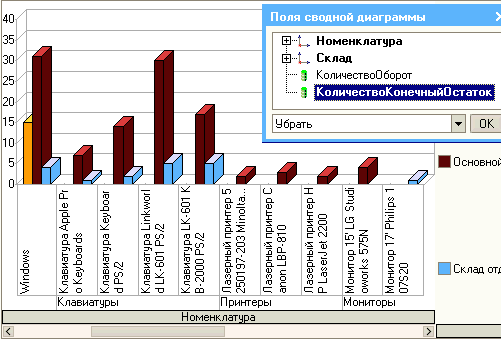
Utilizatorul poate afișa mai multe resurse simultan pe diagrama pivot:

Informațiile despre obiectele afișate în diagrama rezumat pot fi completate cu valori din atributele:

Dezvoltatorul necesită un efort minim pentru a crea o diagramă rezumativă, deoarece plasarea datelor în acesta se poate face atât folosind limbajul încorporat, cât și interactiv (de către utilizator), și redesenarea diagramei, atunci când se schimbă compoziția seriilor și a punctelor, este efectuată de sistem automat.
Dendrograma
Dendrograma este vedere de specialitate diagrame, cel mai adesea folosite pentru vizualizarea rezultatelor analiza grupului. În cazul general, o dendrogramă arată cât de asemănătoare sunt unele obiecte cu alte obiecte sau cu grupuri de obiecte. Obiectele comparate sunt situate pe o axă a dendrogramei, iar cealaltă axă conține valorile distanței dintre obiecte. Cu cât distanța este mai mică, cu atât mai multe obiecte sunt similare între ele:

Informații suplimentare
Vă puteți familiariza cu crearea și utilizarea diagramelor în timp real. Pentru a face acest lucru, puteți descărca demonstrația „Exemplu de dezvoltare a unui sistem de tranzacționare mini” care arată procesul de dezvoltare a unui sistem de tranzacționare mini folosind o diagramă pentru afișarea datelor în raportul „Analiza vânzărilor”.
Diagrama Gantt a fost dezvoltată pentru a vizualiza intervalele de timp ale unui program de lucru și este utilizată cel mai frecvent în programele de management de proiect.
Presupun că obiectul diagramă Gantt în 1s a fost proiectat pentru ZUP (adică pentru sarcinile de vizualizare a calculelor), deoarece. face posibil ca un Punct (Angajat) să vadă mai multe Serii (Angajări). Nu este posibil să se definească o serie cu mai multe coloane de detaliu, așa cum se face în software-ul de management de proiect.
Deci, elementele principale ale diagramei sunt Punctul, Seria, Valoarea.
Punctul diagramei Gantt
aceasta este principala tăietură de date, care poate fi identificată cu angajatul, și este reprezentată vizual printr-o coloană din stânga barei, în timp ce un punct combină mai multe rânduri reprezentate prin serii acestui punct, adică. stabilește limitele superioare și inferioare. Figura de mai jos pentru punctul numit „A” arată limitele datelor afișate.
Seria diagramelor Gantt
aceasta este o secțiune suplimentară care detaliază punctul, care poate fi identificat cu tipul de calcul și reprezintă vizual o linie în interiorul limitelor punctului.
Înțelesul diagramei Gantt
acesta este un obiect care stochează o colecție de Intervals (Strips). De fapt, vizual, Valoarea este valoarea seriei și, în consecință, ocupă întreaga zonă a seriei. Valoarea poate fi obținută prin specificarea unui Punct și a unei Serii.
Intervalul diagramei Gantt
acesta este un obiect care stabilește lungimea barei. Are parametri StartDate și EndDate. Un interval poate fi identificat cu una dintre perioadele tipului de calcul.
Acum să vedem cum este implementat acest lucru în cod.
Mai întâi trebuie să creați un aspect al vizualizării documentului tabelar pe care să plasați diagrama Gantt

Creați zone denumite pentru a obține cu acuratețe o diagramă Gantt.
De asemenea, creăm un atribut cu tipul de document Spreadsheet pentru afișarea unei imagini - TabDocResult.
Lista de chitanțe din diagrama Gantt:
TabDocResult.Clear(); CurrentObject = FormAttributeToValue("Obiect"); Layout = CurrentObject.GetLayout("Layout"); RegionD=Layout.GetArea("ChartArea|ChartAreaTop"); Imagine = AreaD.Pictures; DG = Desen.Obiect;
Acum trebuie să creăm un punct, o serie, o valoare.
Lista de creare a unui punct, serie, valori:
Punct \u003d DG.SetPoint (CurrentStr.Point); Seria = DG.SetSeries(CurrentSeries); Valoare = DG.GetValue(Point, Series);
În metodele SetPoint și SetSeries, un tip arbitrar este specificat ca parametru.
Când avem o Valoare, atunci putem crea intervale (dungi).
Lista de creare a intervalului:
Interval = Value.Add(); Spacing.Color = WebColors.GreenLawn; // pentru interval, puteți seta culoarea Interval.Start = Date(2015,11,01); Interval.End = EndDay(Data(2015,11,05));
Ca rezultat, am obținut o diagramă Gantt cu umplere minimă, rămâne doar să o arătăm. Pentru a face acest lucru, trebuie mai întâi să adăugați diagrama completată în documentul formularului de tabel, dar mai întâi, măriți dimensiunea diagramei, altfel va avea aceeași dimensiune ca cea specificată în aspectul configuratorului. Pentru a face acest lucru, folosim metoda „Poziție”, se aplică imaginilor, dar așa cum ați văzut în lista „Gantt Chart Receiving Listing”, diagrama este de fapt localizată pe obiectul imagine cu indicele 0.
Înălțimea diagramei = 15; Lățimea diagramei = 15; Figure.Position(RegionD.Region("R1C1:R"+ChartHeight+"C"+ChartWidth)); //lățimea și înălțimea sunt exprimate în rânduri și coloane TabDocResult.Output(AreaD);
Dacă utilizați formulare gestionate, atunci tot codul anterior trebuie să fie scris pe server.
Puteți descărca o mică procesare, pe formulare gestionate, în care puteți vedea principiul lucrului cu Diagrama Gantt. Mai jos sunt câteva capturi de ecran ale procesării.
Zona de introducere a datelor

Zona de decor
- Lucru mai convenabil și mai rapid cu sarcini;
- Reprezentare grafică vizuală;
- Modificarea duratei și a datelor de început și de sfârșit pe diagrama Gantt;
- Lucrul cu o listă ierarhică (deplasare la dreapta-stânga, restrânge/extinde un grup)
- Mutarea, ștergerea, ștergerea și adăugarea de rânduri (sarcini)
- Completarea zonei selectate cu valorile primei linii selectate;
- Tragerea și copierea rândurilor
- Mod de afișare suplimentar sub forma unui calendar (planificator) - pentru versiunea 2.1 și pentru 1C:Enterprise 8.3.6 și o versiune ulterioară:
- Editare rapidă a sarcinilor: modificați durata prin întindere, tragerea în altă zi sau făcând dublu clic pe formularul de activitate.
- Diverse moduri de afișare a calendarului (săptămână, lună) și sarcini (afișarea comunicării și a resurselor);
- Vizualizare convenabilă a volumului de muncă de către artiști;
- Transfer rapid de sarcini între executanți;
- Posibilitatea de a imprima calendarul.
- Salvarea/deschiderea unui proiect în fișiere baza de informatii(pentru BSP, UT 11.2, UNF, 1C:ERP);
- Import/export de documente Microsoft Project în format *.csv.
- Construirea unui proiect bazat pe sarcini de configurare arbitrare, precum și salvarea proiectului într-o bază de informații (un exemplu de șablon de cod sursă pentru schimbul cu obiecte de configurare este prezent în procesare);
- Indicarea resurselor și costurilor pentru sarcini;
- Recalcularea duratei și a datelor, ținând cont de weekenduri, tipuri de conexiuni și întârzieri.
- Păstrarea faptelor;
- Raportarea costurilor pe resurse și perioade (lună, săptămână);
- Utilizarea filtrelor după valoare în coloane;
- Controlul coloanei: mișcare, control al vizibilității
Gant 1C: lucrul cu sarcini din versiunea 2.0 și mai recentă
Gant 1C: lucrul cu sarcini sub forma unui calendar (scheduler) în versiunea 2.1
Caracteristici de lucru:
- Dacă trebuie să duplicați valoarea coloanelor de la o sarcină la altele inferioare (de exemplu, resurse de activitate), trebuie să apelați comandadin meniul contextual.
- În modul calendar suplimentar (versiunea 2.1 pentru 1C:Enterprise 8.3.6 și versiuni ulterioare), puteți crea, muta la o altă dată, schimba durata, transfera la alt artist.

- Pentru a modifica sau vizualiza datele sarcinii selectate, apelați comanda„Descrierea sarcinii (F2)” din meniul contextual.

- Pentru a atribui resurse sarcinii selectate, apelați comanda„Alocarea resurselor” din meniul contextual sau faceți dublu clic pe o celulă de coloană"Resurse".
- Pentru a lega sarcini între ele pentru calcularea automată a datelor, selectați-le folosind tastaSchimb sau ctrlși apăsați butonul „Conectează sarcini”- daca resursele au fost specificate anterior, atunci linkurile vor fi create tinand cont de resurse, in caz contrar sarcinile vor fi legate una cate una. De asemenea, puteți seta o conexiune sub forma unei sarcini în fila:

- Comenzi„Mutați la stânga (Ctrl + Alt + 9)” și „Mutați la dreapta (Ctrl + Alt + 0)” puteți gestiona ierarhia sarcinilor.
- Pentru a insera o nouă linie între sarcini, trebuie să apelați comanda„Extindeți (Ctrl + Alt + I)” din meniul contextual.
- Pentru a șterge rândurile selectate sau un rând, trebuie să apelați comanda„Șterge linia” din meniul contextual.
- Pentru a șterge conținutul numelui sarcinii, trebuie să apelați comanda"Clar"din meniul contextual.
- Pentru a aplica un filtru după valoare în coloane, faceți dublu clic pe numele coloanei.

- Pentru a trage și plasa sarcini, trebuie să apucați marginea liniilor selectate cu mouse-ul și să le trageți sub linia dorită. Pentru a copia, efectuați acțiuni similare cu tasta apăsatăctrlîn timp ce trage.
- Pentru a glisa și plasa sarcini pe diagrama Gantt în sine, procedați în felul următor:
- Faceți dublu clic pe butonul stâng al mouse-ului pe diagrama Gantt în sine (partea dreaptă) - activați modul de editare a diagramei;
- Mutați intervalele de timp dorite cu mouse-ul sau modificați durata acestora;
- Ieșiți din modul de editare a diagramei făcând clic pe orice altă celulă a tabelului. După aceea, timpul sarcinilor rămase va fi calculat în funcție de link-uri și mutat în program automat.

- Pe pagina de rapoarte, puteți selecta una dintre opțiunile predefinite:



Istoricul schimbărilor
Versiune 2.1.6.1 cu calendar (10.04.2016)
Remediat: în versiunea 2.1.5.1, procesarea nu a început într-o configurație fără „Biblioteca de subsisteme standard”;
- Remediat: la ștergerea rândurilor din grupările restrânse, legăturile de pe diagrama Gantt au dispărut.
- Remediat: lucru incorect începând de la linia 1000 (afișare paralelă a tabelului și diagramei Gantt, ierarhie).
Versiune 2.1.5.1 cu calendar (20.02.2016)
S-a adăugat posibilitatea de a salva proiectul ca fișiere de bază de informații cu un subsistem standard (UT 11.2, UNF, 1C:ERP, ...).
Avantajul stocării fișierelor infobase în comparație cu fișierele de pe disc este că totul este stocat într-o singură bază de date, fișierul este blocat în timp ce utilizatorul lucrează cu el (astfel încât alți utilizatori să nu poată schimba proiectul în acel moment), capacitatea de a salva versiuni de proiect, capacitatea de a configura proiectul de acces la fișiere prin intermediul unui subsistem standard.
Salvare automată a proiectului îmbunătățită.
Parametrii pentru conectarea unui raport extern la baza de informații au fost corectați.
Afișare îmbunătățită a diagramei Gantt cu rânduri grupate după ștergerea și modificarea datelor.
De asemenea, ajutorul pentru lucrul cu procesare a fost actualizat. Secțiuni adăugate:
+ „Salvarea/deschiderea unui proiect din fișierele infobase cu un subsistem standard (pentru UT 11.2, UNF, 1C:ERP, ...)”.
+ „Conectarea Gant 1C 2.1 la configurație”.
* Mulți oameni au cerut (și unii chiar au cerut) o parolă pentru modulul obiect Gant1C, iar unii s-au îngrijorat că există un fel de cod rău intenționat (troian). Meșterii aleși, până la urmă, au reușit să spargă modulul obiect ... Acum am decis să deschid cardurile pentru toată lumea - în versiunea 2.1.5.1 despre modulul obiect este deschis pentru vizualizare și editare - acum puteți vedea ce era în modulul închis.
Versiune 2.1.4.1 (cu calendar)și 2.0.4.1 (20.12.2015):
S-a adăugat posibilitatea de conectare la „Rapoarte suplimentare” în configurații standard (UT 11, 1C:ERP, ...).
P.S. Da, de fapt, aceasta este procesare, dar deoarece este folosită aspectul compoziției datelor, îl stochez ca raport extern și în configurație trebuie conectat în „Rapoarte suplimentare”.
S-a remediat o eroare în formularul de activitate care a apărut la introducerea manuală a numelui resursei în tabelul de resurse de activitate.
Versiune 2.1.3.4 (cu calendar)și 2.0.3.4 (30.10.2015):
S-au remediat erorile de reconstrucție a legăturilor la deplasarea stânga-dreapta și la ștergerea sarcinilor (cei care au versiunea 2.1.2.2/2.0.3.2 pot face singuri modificări descărcând „Raportul privind compararea versiunii 2.1.3.4 cu versiunea 2.1.2.2.txt”).
Versiune 2.1.2.2 (cu calendar)și 2.0.3.2 (3.10.2015):
În raportul de resurse, a adăugat capacitatea de a grupa după numele sarcinii (am cerut odată Tsr1c cu mult timp în urmă)
S-a remediat salvarea și salvarea automată a unui fișier redeschis (găsit de mulgători).
S-a remediat o eroare care apare atunci când numărul de sarcini este mai mare de 1000 (descris de Diamond_Angel).
Versiunea 2.1.1.9 (24.08.2015)
S-a adăugat fila „Calendar”:
Afișarea sarcinilor sub formă de calendar (săptămână, lună) toate și într-o secțiune resurse de muncă(interpreți) - pentru o vedere mai convenabilă a volumului de muncă al artiștilor interpreți;
Editarea duratei și locației sarcinilor cu recalcularea ulterioară a datelor în sarcinile aferente;
Creați și organizați rapid sarcinile create în calendar de către artiști.
Când afișați „După resurse”, puteți transfera o sarcină de la o resursă (executor) la alta;
Setarea tipului de afișare a textului sarcinii: afișare link, afișare resurse. De asemenea, conexiunea și resursele sunt vizibile în tooltip;
Posibilitatea de a imprima calendarul.
Versiunea 2.0.2.1 (2.08.2015)
S-a adăugat posibilitatea de a încărca o listă de resurse dintr-un fișier (pentru a specifica rapid aceleași resurse în proiecte diferite)
Versiunea 2.0.1.16 (15.07.2015)
Complet reproiectat pentru interfață gestionată/Taxi.
După trecerea la UV / Taxi, procesarea a început să funcționeze mult mai stabil. În timpul depanării, nu a existat nicio blocare la modificarea scarii diagramei Gantt și la modificarea intervalelor de timp din diagrama în sine, ceea ce a fost observat în forma obișnuită.
Raportul asupra sarcinilor se face pe baza sistemului de compunere a datelor
Ajutorul actualizat și mutat într-un fișier separat
S-a adăugat posibilitatea de a specifica o durată zero (pentru o etapă sau ca notă)
* Calcul corectat al datelor și orelor
În mod implicit, data de începere nu începe de la 00:00:00, ci de la începutul programului de lucru stabilit, iar data de încheiere durează de la începutul programului de lucru + numărul de ore de lucru dintr-o zi (de exemplu, de la 9:00 - 17:00 - la 8 ore de lucru)
O zecime din durată (0,1, 0,2 etc.) este considerată 1 oră, ceea ce este mult mai practic. Anterior, de exemplu, cu un timp de lucru de 8 ore, durata de 0,1 zile însemna 0,1 * 8 = 0,8 ore = 48 de minute, ceea ce era confuz.
* Lucru optimizat și accelerat cu resurse și conexiuni.
Resursele și legăturile sunt plasate în tabele separate, nu împachetate în celule document foaie de calcul. De asemenea, va fi convenabil pentru schimbul de date de bază de informații.
* Codul sursă este complet deschis, cu excepția unei proceduri din modulul obiect
S-au remediat erori la lucrul cu resurse
Descrierea interacțiunii cu obiecte de configurare arbitrară, import/export în MS Project și continuarea descrierii procesării sunt plasate într-un fișier separat pentru descărcare.
P.S. Trecerea la o formă gestionată a fost FOARTE dificilă. Nu am dezvoltat această dezvoltare de mult timp, pentru că, după părerea mea, fără o interfață gestionată, aceasta nu ar duce nicăieri. Este ca și cum ai decora o floare uscată cu ambalaje frumoase. Procesarea, din punct de vedere tehnic, este destul de complicată - codul sursă conținea multe nuanțe non-standard care trebuiau întâlnite la traducerea în formulare gestionate. Sincer să fiu, am crezut că nu va ieși nimic din asta, sau prelucrarea va fi cu un complex de inferioritate. Dar după multe nopți nedormite totul s-a rezolvat! În plus, s-a deschis un nou drum către dezvoltare, au apărut idei noi pe care cu siguranță le voi implementa.